當我們在CAD軟件中繪制圖紙的時候,我們經常會使用到軟件中的直線命令,當我們使用直線命令在圖紙中繪制出線條的時候,當打開圖紙的時候,CAD畫圖時畫的線條顯示不出來,該如何解決呢?
CAD畫圖時線條顯示不出來的解決辦法:
一、繪圖次序不合適
最明顯的情況是插入光柵圖像后,執行繪圖命令,線條確實是按照命令行提示一步步畫上去了但是繪圖區不顯示,通過框選或點選可以選中,這是因為插入的圖片是一個整體的區域,此圖形在線條之上就會把線條給遮蓋住。把插入的光柵圖像所在的圖層關掉后就能顯示其他未關閉圖層繪制的線條,這是顯示順序的問題,修改方法:選擇畫的線條并在繪圖區右鍵---繪圖次序---前置。也可以選光柵圖像為后置,如果圖像不用了也可以把圖像所在圖層關閉。
二、當前圖層關閉了
當前圖層關閉了,可以繼續繪圖畫線但是畫完的線并不顯示。解決辦法就是在圖層控制上打開相應的圖層讓其顯示即可。如下圖:
1、在0圖層畫線。
2、指定第一個點。

3、指定第二個點,直線繪制完成。

4、可見給定直線的兩個端點后兩點間的直線卻看不到。打開圖層下拉菜單可看到0圖層是關閉的。
5、將0圖層打開后繪圖區就會顯示剛才指定兩點繪制的直線。
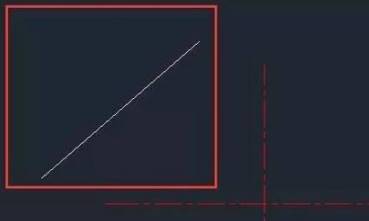
三、畫的圖形相對很小
當CAD的視區坐標范圍太大,而畫的圖形相對很小的時候,就會在屏幕上就看不到繪制的圖形。比如屏幕是縮放為10000×5000左右的矩形區域,你畫長為3的線肯定是看不到的。
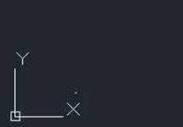
通過鼠標滾輪縮放,或者雙擊滾輪讓圖形最大化顯示,把視區縮小就可以看到繪制的線條了。

以上就是在CAD繪圖軟件中,CAD畫圖的時候,當CAD畫的線條在圖紙中顯示不出來的時候,我們可以參考上面的解決辦法,使線條正常顯示。今天就介紹這么多了。安裝浩辰CAD軟件試試吧。更多CAD教程技巧,可關注浩辰CAD官網進行查看。
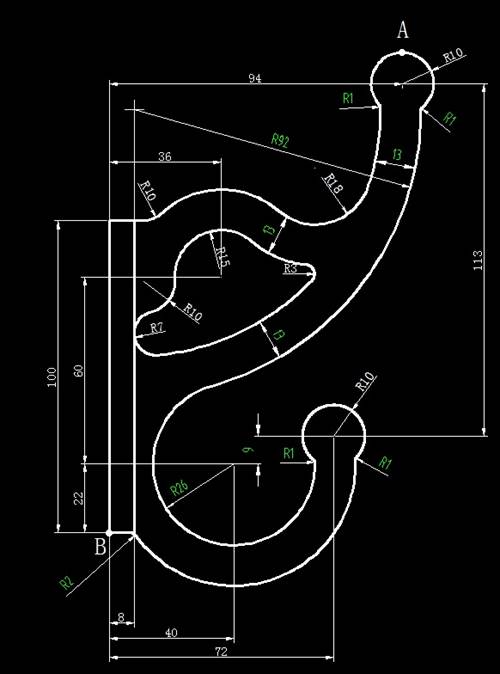
2019-12-06
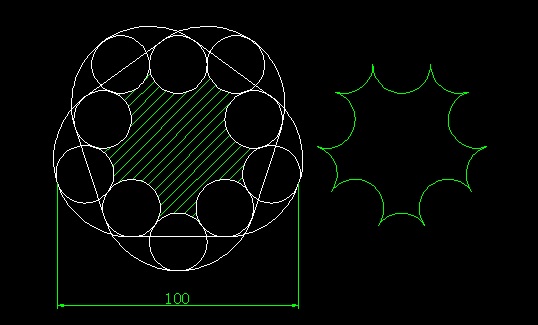
2019-12-06
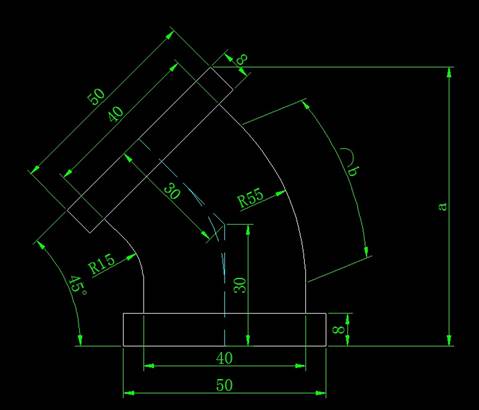
2019-12-06
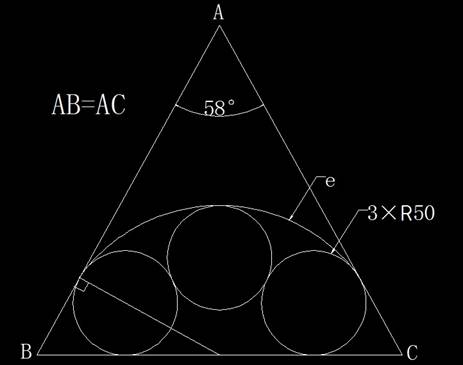
2019-12-06
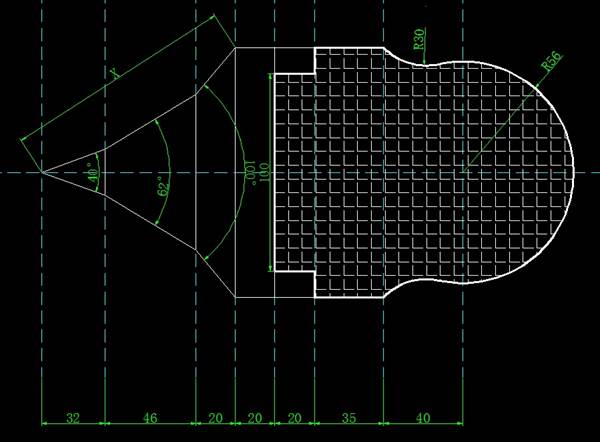
2019-12-06
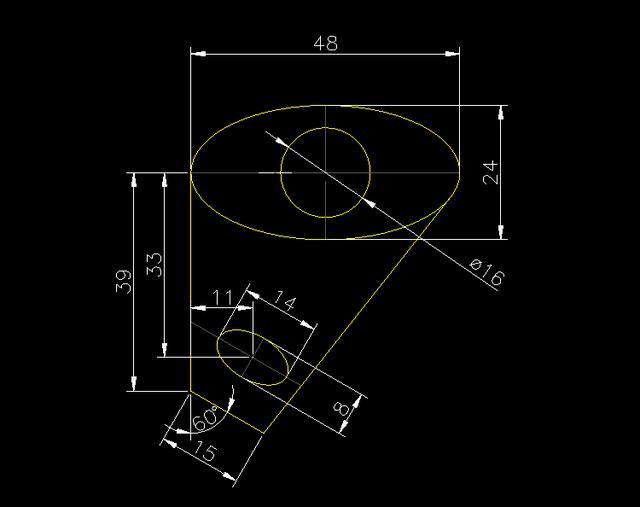
2019-11-26

2019-11-26

2019-11-26
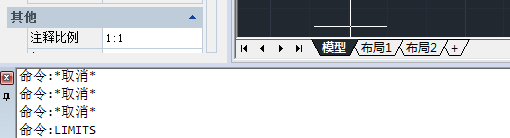
2019-11-22

2019-09-03
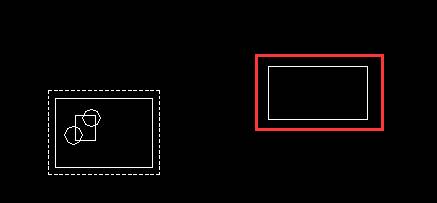
2019-08-16
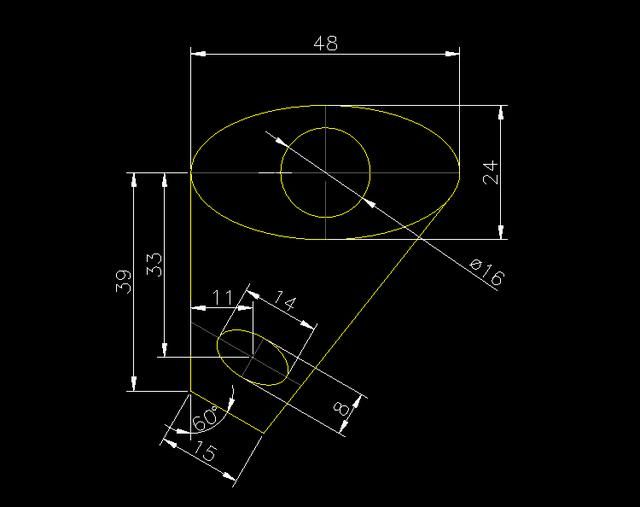
2019-08-16
